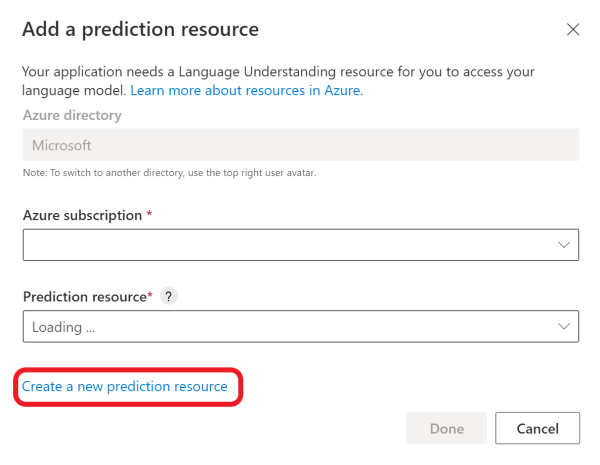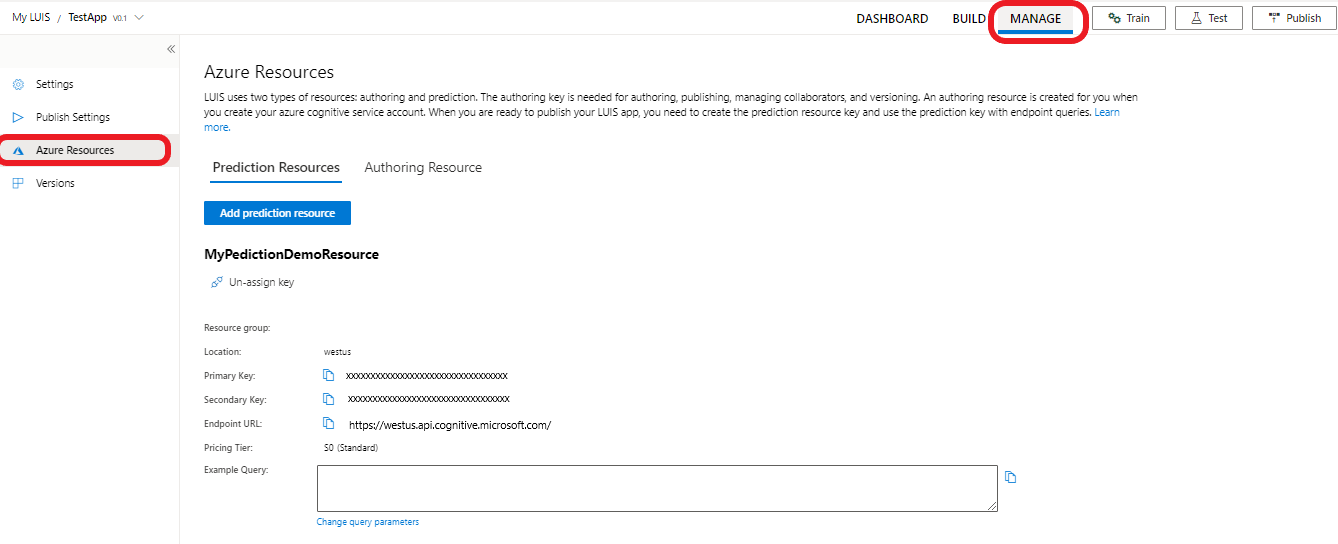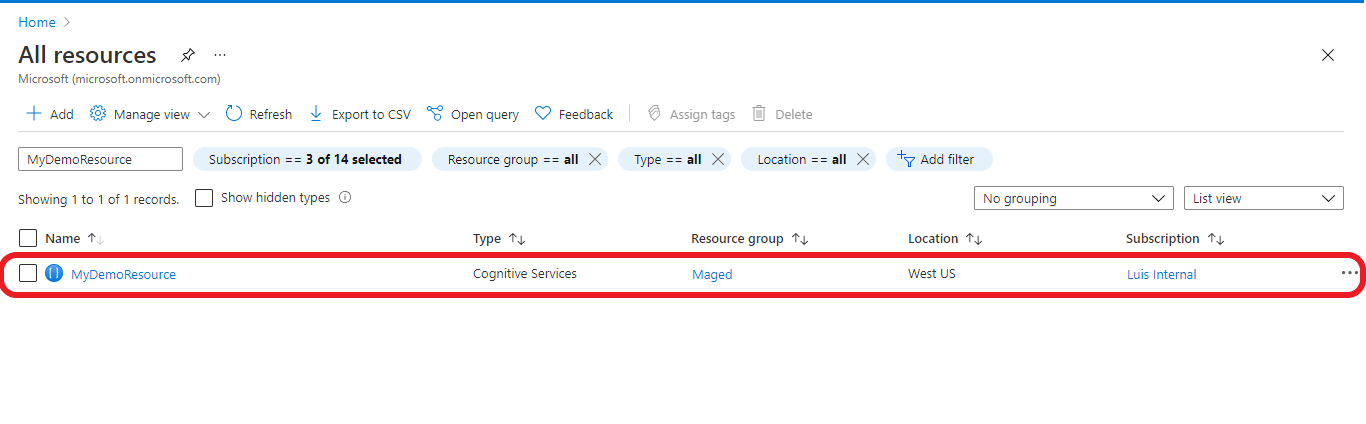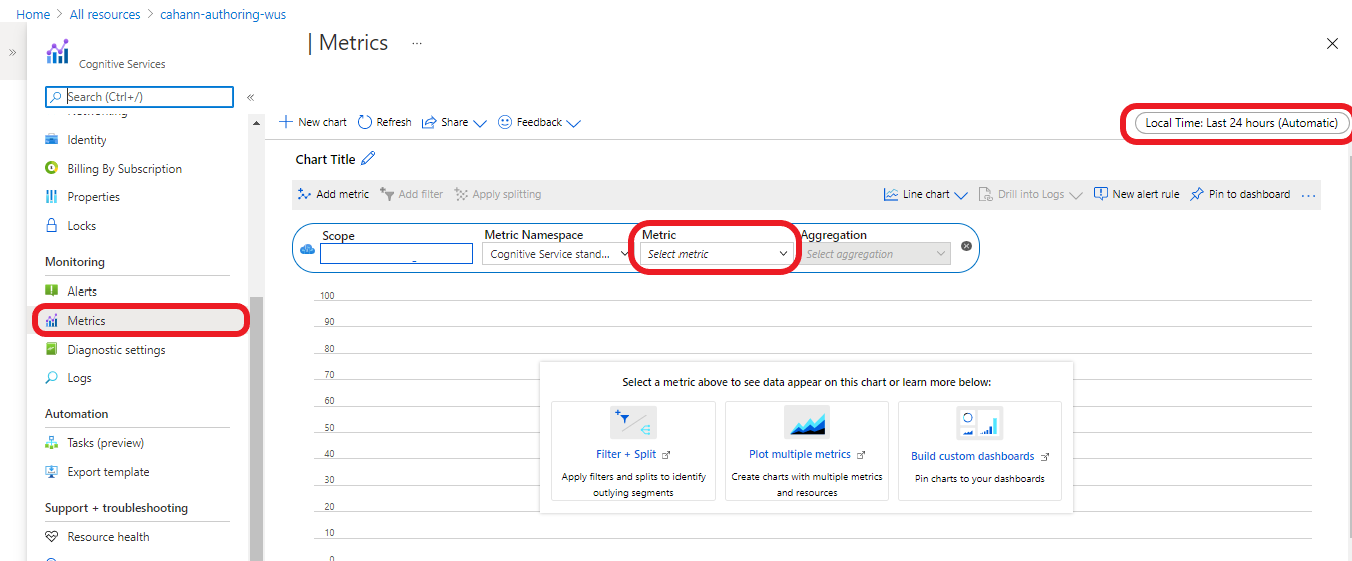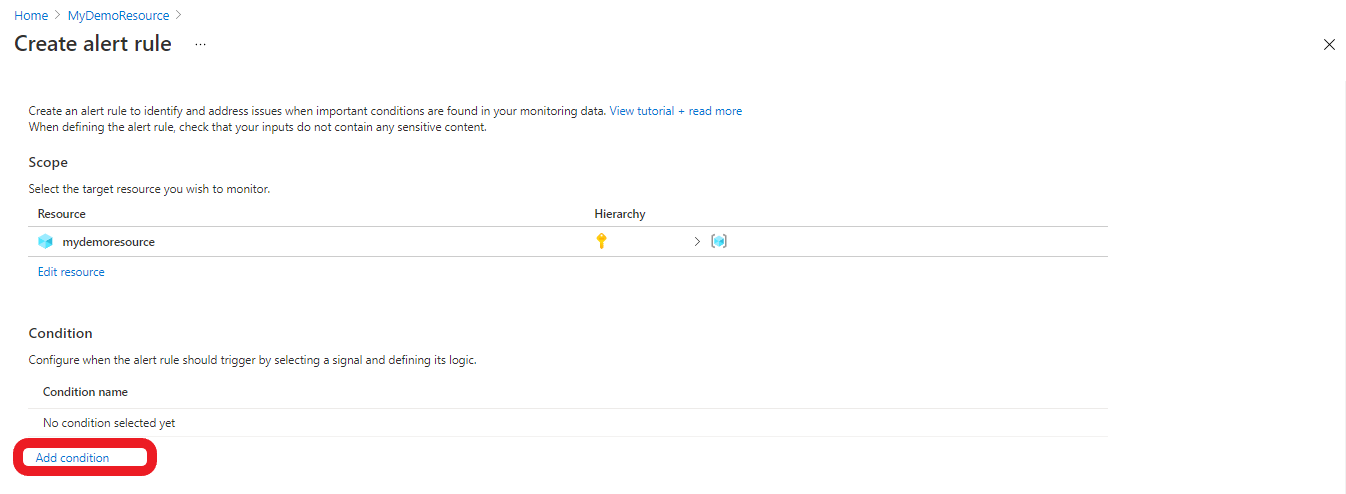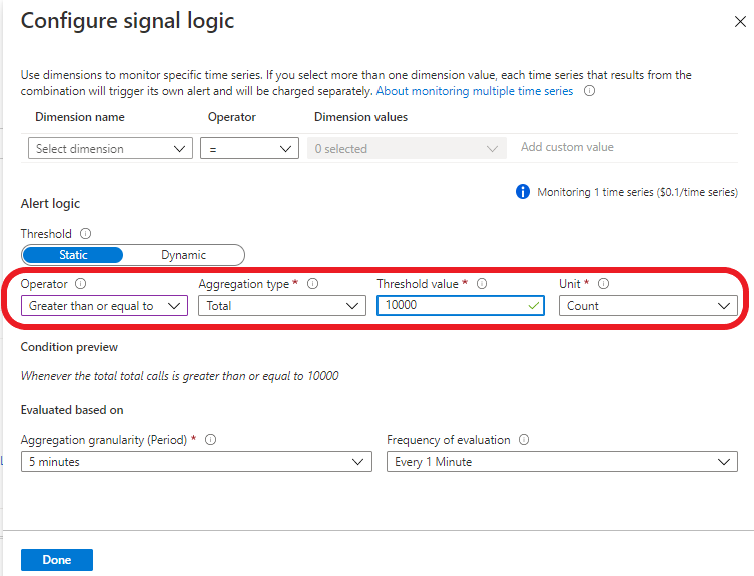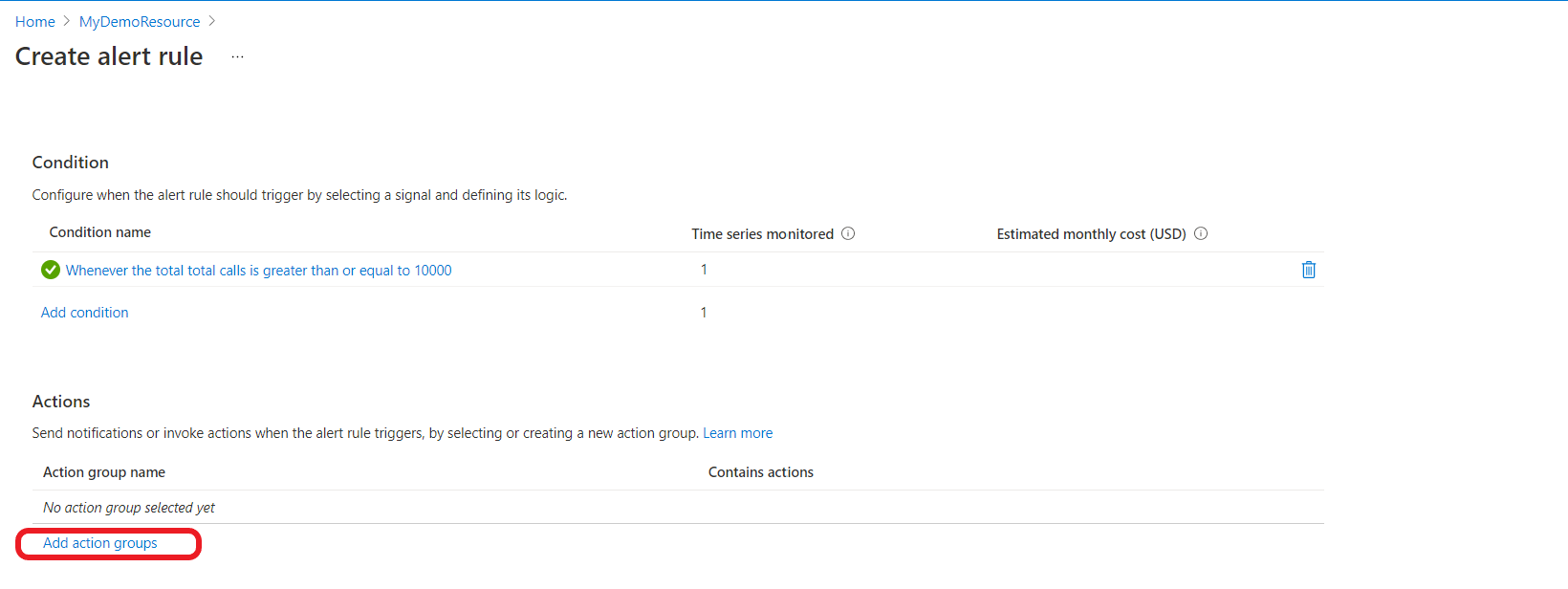LUIS kaynakları oluşturma ve yönetme
Önemli
LUIS 1 Ekim 2025'te kullanımdan kaldırılacak ve 1 Nisan 2023'den itibaren yeni LUIS kaynakları oluşturamayacaksınız. Devam eden ürün desteği ve çok dilli özelliklerden yararlanmak için LUIS uygulamalarınızıkonuşma dili anlayışına geçirmenizi öneririz.
LUIS ile kullanabileceğiniz Azure kaynaklarının türleri ve bunların nasıl yönetileceğini öğrenmek için bu makaleyi kullanın.
Yazma Kaynağı
Yazma kaynağı uygulamalarınızı oluşturmanızı, yönetmenizi, eğitip test etmenizi ve yayımlamanızı sağlar. LUIS yazma kaynağı için bir fiyatlandırma katmanı kullanılabilir: ücretsiz (F0) katmanı:
- 1 milyon yazma işlemi
- Ayda 1.000 test tahmin uç noktası isteği.
Yazma kaynaklarını yönetmek için v3.0 önizleme LUIS Programlı API'lerini kullanabilirsiniz.
Tahmin kaynağı
Tahmin kaynağı, tahmin uç noktanızı yazma kaynağı tarafından sağlanan 1.000 isteğin ötesinde sorgulamanıza olanak tanır. Tahmin kaynağı için iki fiyatlandırma katmanı kullanılabilir:
- Aylık 10.000 tahmin uç noktası isteği sağlayan ücretsiz (F0) tahmin kaynağı.
- Ücretli katman olan standart (S0) tahmin kaynağı.
Tahmin kaynaklarını yönetmek için v3.0 önizleme LUIS Uç Noktası API'sini kullanabilirsiniz.
Not
- Birden çok Azure yapay zeka hizmeti için kullanabileceğiniz tek bir uç nokta almak için çok hizmetli bir kaynak da kullanabilirsiniz.
- LUIS iki tür F0 (ücretsiz katman) kaynağı sağlar: biri işlem yazma ve diğeri tahmin işlemleri için. Tahmin işlemleri için ücretsiz kotanız tükeniyorsa, size aylık 1.000 tahmin işlemi sağlayan yazma kaynağını değil aylık 10.000 ücretsiz işlem sağlayan F0 tahmin kaynağını kullandığınızdan emin olun.
- Yayımlamak ve sorgulamak istediğiniz bölgelerde LUIS uygulamaları yazmanız gerekir.
LUIS kaynakları oluşturma
LUIS kaynakları oluşturmak için LUIS portalını, Azure portalını veya Azure CLI'yı kullanabilirsiniz. Kaynaklarınızı oluşturduktan sonra, bunları kullanmak üzere uygulamalarınıza atamanız gerekir.
LUIS portalını kullanarak LUIS yazma kaynağı oluşturma
LUIS portalında oturum açın, ülkenizi/bölgenizi seçin ve kullanım koşullarını kabul edin. Portalda Uygulamalarım bölümünü görüyorsanız, bir LUIS kaynağı zaten var ve sonraki adımı atlayabilirsiniz.
Görüntülenen Yazma seçin penceresinde Azure aboneliğinizi ve LUIS yazma kaynağını bulun. Kaynağınız yoksa yeni bir kaynak oluşturabilirsiniz.
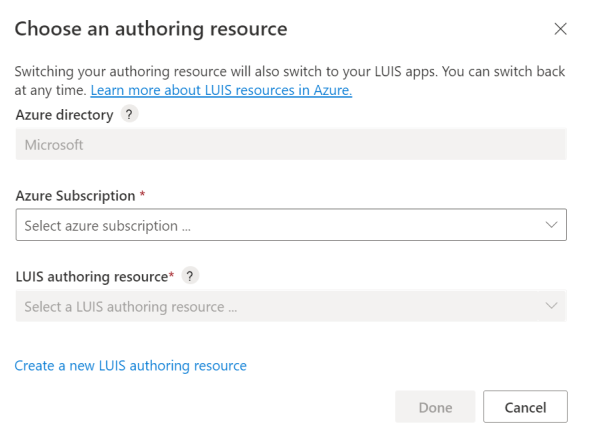
Yeni bir yazma kaynağı oluşturduğunuzda aşağıdaki bilgileri sağlayın:
- Kiracı adı: Azure aboneliğinizin ilişkili olduğu kiracı.
- Azure abonelik adı: Kaynak için faturalandırılacak abonelik.
- Azure kaynak grubu adı: seçtiğiniz veya oluşturduğunuz özel kaynak grubu adı. Kaynak grupları, erişim ve yönetim için Azure kaynaklarını gruplandırmanıza olanak sağlar.
- Azure kaynak adı: Yazma ve tahmin uç noktası sorgularınızın URL'sinin bir parçası olarak kullanılan, seçtiğiniz özel ad.
- Fiyatlandırma katmanı: Fiyatlandırma katmanı, saniye ve ay başına maksimum işlemi belirler.
LUIS portalını kullanarak LUIS Tahmin kaynağı oluşturma
LUIS kaynaklarını atama
Kaynak oluşturmak, kullanıma konması anlamına gelmez; bunu uygulamalarınıza atamanız gerekir. Luis'teki tek bir uygulama veya tüm uygulamalar için bir yazma kaynağı atayabilirsiniz.
LUIS portalını kullanarak kaynak atama
Tüm uygulamalarınıza yazma kaynağı atama
Aşağıdaki yordam, yazma kaynağını tüm uygulamalara atar.
- LUIS portalında oturum açın.
- Sağ üst köşede kullanıcı hesabınızı ve ardından Ayarlar seçin.
- Kullanıcı Ayarlar sayfasında Yazma kaynağı ekle'yi ve ardından var olan bir yazma kaynağını seçin. Kaydet'i seçin.
Belirli bir uygulamaya kaynak atama
Aşağıdaki yordam belirli bir uygulamaya kaynak atar.
Kaynağın atamasını kaldırma
Bir kaynağın atamasını kaldırdığınızda, kaynak Azure'dan silinmez. Yalnızca LUIS ile bağlantısı kaldırılır.
LUIS portalını kullanarak kaynakların atamasını kaldırma
Kaynak sahipliği
LUIS kaynağı gibi bir Azure kaynağı, kaynağı içeren aboneliğe aittir.
Bir kaynağın sahipliğini değiştirmek için şu eylemlerden birini gerçekleştirebilirsiniz:
- Aboneliğinizin sahipliğini aktarın.
- LUIS uygulamasını dosya olarak dışarı aktarın ve ardından uygulamayı farklı bir abonelikte içeri aktarın. Dışarı aktarma, LUIS portalındaki Uygulamalarım sayfasında bulunabilir.
Kaynak sınırları
Yazma anahtarı oluşturma sınırları
Bölge başına abonelik başına en fazla 10 yazma anahtarı oluşturabilirsiniz. Yayımlama bölgeleri yazma bölgelerinden farklıdır. Yazma bölgesinde, istemci uygulamanızın yer almasını istediğiniz yayımlama bölgesine karşılık gelen bir uygulama oluşturduğunuzdan emin olun. Yazma bölgelerinin yayımlama bölgelerine nasıl eşlenmesi hakkında bilgi için bkz . Yazma ve yayımlama bölgeleri.
Daha fazla bilgi için kaynak sınırlarına bakın.
Anahtar kullanım sınırları için hatalar
Kullanım sınırları fiyatlandırma katmanını temel alır.
Saniye başına işlem sayısı (TPS) kotanızı aşarsanız bir HTTP 429 hatası alırsınız. Aylık işlem (TPM) kotanızı aşarsanız BIR HTTP 403 hatası alırsınız.
Fiyatlandırma katmanını değiştirme
Azure portalında Tüm kaynaklar'a gidin ve kaynağınızı seçin
Kullanılabilir fiyatlandırma katmanlarını görmek için sol taraftaki menüden Fiyatlandırma katmanı'nı seçin
İstediğiniz fiyatlandırma katmanını seçin ve değişikliğinizi kaydetmek için Seç'e tıklayın. Fiyatlandırma değişikliği tamamlandığında sağ üst kısımda fiyatlandırma katmanı güncelleştirmesi ile birlikte bir bildirim görüntülenir.
Azure kaynak ölçümlerini görüntüleme
Azure kaynak kullanımının özetini görüntüleme
LUIS kullanım bilgilerini Azure portalında görüntüleyebilirsiniz. Genel Bakış sayfasında, son çağrılar ve hatalar da dahil olmak üzere bir özet gösterilir. LUIS uç noktası isteğinde bulunursanız, değişikliğin görünmesi için beş dakikaya kadar izin verin.
Azure kaynak kullanım grafiklerini özelleştirme
Ölçümler sayfası verilerin daha ayrıntılı bir görünümünü sağlar. Ölçüm grafiklerinizi belirli bir zaman aralığı ve ölçüm için yapılandırabilirsiniz.
Toplam işlem eşiği uyarısı
Belirli bir işlem eşiğine (örneğin 10.000 işlem) ne zaman ulaştığınızı öğrenmek istiyorsanız, bir uyarı oluşturabilirsiniz:
Sol taraftaki menüden Uyarılar'ı seçin
Üst menüden Yeni uyarı kuralı'nı seçin
Koşul ekle'yi seçin
Toplam aramalar'ı seçin
Aşağı kaydırarak Uyarı mantığı bölümüne gelin ve öznitelikleri istediğiniz gibi ayarlayın ve Bitti'ye tıklayın
Uyarı kuralı tetiklendiğinde bildirim göndermek veya eylemleri çağırmak için Eylemler bölümüne gidin ve eylem grubunuzu ekleyin.
Yazma anahtarını sıfırlama
Geçirilen yazma kaynak uygulamaları için: Yazma anahtarınızın güvenliği aşıldıysa, yazma kaynağının Anahtarlar sayfasında Azure portalında anahtarı sıfırlayın.
Geçirilmemiş uygulamalar için: Anahtar, LUIS portalındaki tüm uygulamalarınızda sıfırlanır. Uygulamalarınızı yazma API'leri aracılığıyla yazarsanız değerini yeni anahtarla değiştirmeniz Ocp-Apim-Subscription-Key gerekir.
Azure anahtarını yeniden oluşturma
Azure portaldaki Anahtarlar sayfasından bir Azure anahtarını yeniden oluşturabilirsiniz.
Uygulama sahipliği, erişim ve güvenlik
Bir uygulama, sahibin aboneliği tarafından belirlenen Azure kaynakları tarafından tanımlanır.
LUIS uygulamanızı taşıyabilirsiniz. Azure portalını veya Azure CLI'yi kullanarak bunu yapmanıza yardımcı olması için aşağıdaki kaynakları kullanın:
- Kaynağı yeni bir kaynak grubuna veya aboneliğe taşıma
- Bir kaynağı aynı abonelik içinde veya abonelikler arasında taşıma
Sonraki adımlar
- Uygulama yaşam döngünüzü denetlemek için sürümleri kullanmayı öğrenin.